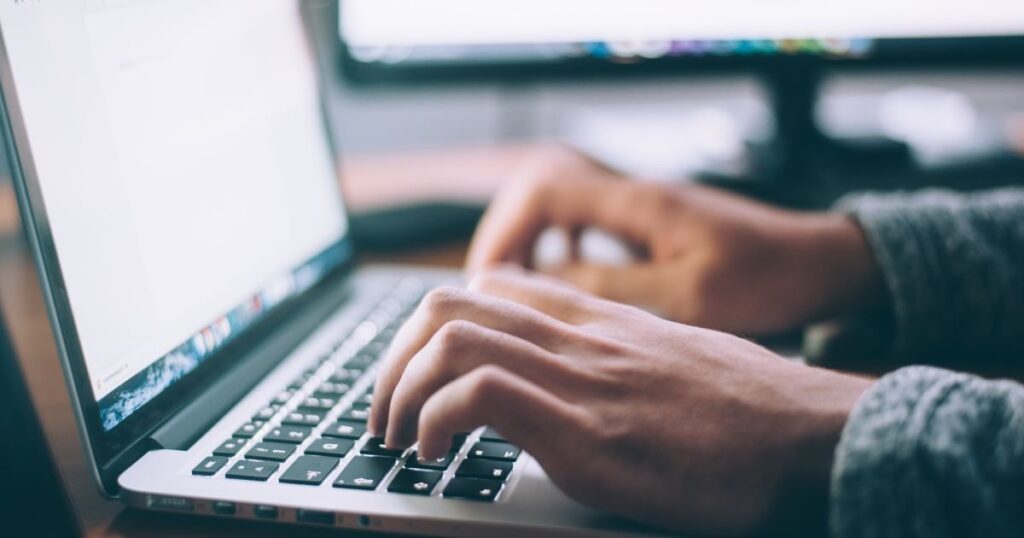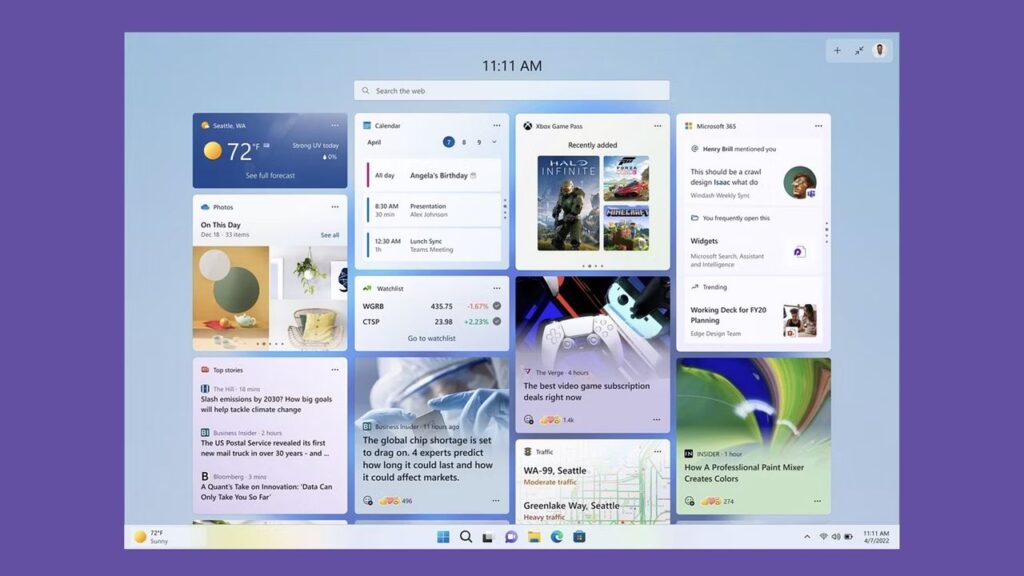- Windows 11 更新将下拉日历中的时钟带了回来,包括显示秒的选项。
- 可以从设置中轻松启用或禁用此功能,从而允许根据每个用户的喜好定制任务栏。
- 自定义任务栏和日历可以提高效率并允许您精确地管理时间和事件。

时钟返回到 Windows 11 日历栏: 自 Windows 11 推出以来,数百万用户发现该操作系统的设计和功能有了显著改进。然而,微软的决策并非都受到了社会的欢迎。最引人注目、讨论最多的变化之一是任务栏下拉日历中时钟的消失,这是许多人在 Windows 10 等早期版本中已经习惯的功能。虽然对某些人来说这似乎只是一个小细节,但对于需要准确查看时间或只是习惯于始终查看这些信息的人来说,时钟的消失会很烦人。
经过多年的请求、反馈以及在论坛和社交媒体上表达的一些不满,微软终于听取了用户的意见,宣布在 Windows 11 中恢复可滚动日历时钟。这一变化虽然乍一看很微妙,但却代表着日常工作和个人组织体验的显著改善。但为什么首先会发生这种变化,以及它如何影响 Windows 11 中任务栏和日历的自定义和配置?
Windows 11 变革的背景:重新设计与争议
Windows 11 的到来给图形界面和系统的整体可用性带来了显著的改进。。微软工程师专注于简化、现代化和重新设计“开始”菜单和任务栏,这两个元素是导航和管理任务的基本元素。
作为重新设计的一部分,单击任务栏中的时间时出现的下拉日历失去了其最基本的功能之一:时钟。。在 Windows 10 中,点击日期和时间区域将打开一个弹出窗口,显示月历和带有时间的数字时钟(如果您这样设置,则包括秒数)。这对于在视频会议、计划任务或简单设置事件和提醒期间跟踪时间非常有用。
这一变化很快就引起了不适。。众多用户在微软社区论坛、社交网络和专业网站上表达了他们的抱怨。令人难以理解的是,这样一个基本功能竟然被删除,而对于那些认为它有用的用户来说,却没有提供明确的替代或配置选项。
微软对社区压力的回应
微软花了近三年的时间才对大量要求将时钟恢复到 Windows 11 任务栏日历的请求做出反应。。最后,在向 Insider 用户发布的预览版本之一中,该公司恢复了此功能。但回归并不是对原有功能的简单“复制粘贴”;它包括附加选项以适应用户的不同口味和需求。
现在用户可以决定是否在下拉日历中显示时钟。。为此,微软在配置选项中实现了一个开关。那些喜欢保持设计更简洁的人可以禁用时钟。但是,需要快速查看时间和秒数的人可以轻松激活它。
特别受欢迎的附加功能是折叠钟面上秒数的显示。这是需要精确度的专业人士所要求的功能,到目前为止,该功能仅在高级设置或第三方应用程序中可用。这一改进使得直接从任务栏管理时间和组织事件变得更加容易。
如何在 Windows 11 中自定义和管理任务栏和日历
除了时钟的回归之外,Windows 11 还继续允许对任务栏及其相关元素进行大量自定义。。应用程序管理、图标顺序以及信息在屏幕上的显示方式都可以从系统设置菜单中完全配置。
- 固定和取消固定应用程序: 您可以通过右键单击任何打开的应用程序或在“开始”菜单中搜索它并选择“固定到任务栏”选项来固定常用程序以便更快地访问。
- 重新排列图标: 将应用程序图标拖放到您喜欢的位置,以获得完全适合您的工作流程的自定义任务栏。
- 隐藏或显示日期和时间: 从“时间和日期”设置部分,您可以启用或禁用系统托盘中这些项目的显示。你只需要去 设置 – 时间和语言 – 日期和时间 并调整相应选项。
这种程度的定制对于每个用户来说都至关重要,可以根据自己的喜好调整工作环境,提高日常效率和舒适度。。事实上,在下拉日历中选择是否显示时钟的功能只是微软注重日益灵活的用户体验的又一个例子。
折叠秒钟对生产力的影响
恢复 Windows 11 下拉日历中可见秒数的时钟远远超出了简单的美学或习惯问题。。对于某些专业人士,例如项目经理、软件开发人员、股票经纪人,或者仅仅是以秒来衡量工作的人,此功能几乎是必不可少的。
无需打开其他应用程序、查看手机或在办公桌上放置实体时钟,即可拥有清晰易懂的时间参考,有助于更好地管理时间并更好地规划会议、交付和任务。。在投资跟踪、脚本编程或访问实时事件等多种情况下,包含秒的额外精度至关重要。
此外,任务栏上日历内的事件集成使您可以一目了然地查看接下来的承诺、约会和提醒,并与其他应用程序(如 Outlook 或 Microsoft 帐户本身)同步。。这意味着您现在只需轻轻一按即可查看您的每日日程安排并跟踪您的时间。
如何在 Windows 11 日历中逐步打开或关闭时钟
如果您的设备已经收到在滚动日历中重新包含时钟的更新,您可以按照几个简单的步骤调整此功能。。虽然该功能在某些设备上处于预览状态,但预计很快将通过稳定更新向所有用户推出。
以下是在下拉日历中打开或关闭时钟的步骤:
- 按下主页按钮并打开设置菜单.
- 转到“时间和语言”部分并选择“日期和时间”.
- 找到“在下拉日历中显示时钟”选项并根据需要更改开关。。如果您还想查看秒数,请确保您的设置允许显示秒数。
通过这些简单的步骤,您可以自定义任务栏以完全满足您日常工作的需求。。 Windows 11 在这方面提供的灵活性是其优势之一。
日历和系统托盘:其他相关功能
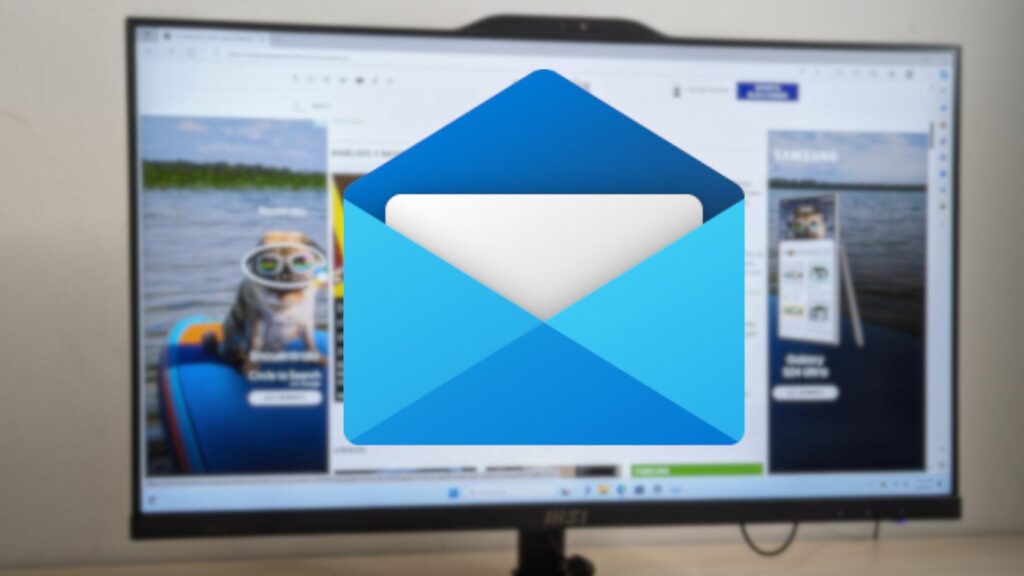
任务栏及其日历不仅可以倒转时钟,而且还继续集成其他关键功能以实现个人控制和组织。。例如,下拉日历允许:
- 快速检查日期并浏览前几个月和后几个月.
- 访问 Microsoft 帐户或 Outlook 等同步服务中的预定事件.
- 查看与您的日历或待处理提醒相关的通知.
- 从设置中调整时区,这对于与国际团队合作或经常出差的人来说至关重要.
所有这些都是从单一接入点完成的,从而减少了干扰并使时间管理更加方便和高效。。日历、事件和精确时间显示之间的交互对于充分利用操作系统的功能至关重要。请记住,在 支持页面 您将有机会向 Microsoft 询问您的问题。
Windows 11 还有哪些新的生产力功能?
下拉时钟的回归并不是 Windows 11 环境中计划或正在测试的唯一变化。。这家雷德蒙德公司宣布了对“开始”菜单、应用程序结构和“推荐”部分的其他更改,如果用户愿意,可以永久隐藏这些部分。
最近和即将发生的进展包括::
- 更加紧凑、有序的“开始”菜单,包含应用程序类别和 更好地控制显示内容.
- 可以永久禁用推荐应用程序部分这是用户一段时间以来一直要求的。
- 元素和快捷方式布局的更多自定义,以提高日常工作效率.
这些变化,以及可配置时钟返回下拉日历,表明微软朝着更加可定制的 Windows 11 的新方向发展,以满足每个用户的需求。.
高级时间和日期设置
如果您正在寻找有关时间、日期和时区的更多高级选项,Windows 11 在设置中提供了一个全面的部分。。您可以在这里进行如下调整:
- 启用或禁用系统托盘中的时间和日期显示,只保留您真正感兴趣的元素。
- 自动或手动更改时区,非常适合那些在不同大陆旅行或与团队一起工作的人。
- 将系统时钟与互联网上的时间服务器同步,从而确保时间测量的最高精度。
这些选项旨在让每个用户完全控制临时信息在屏幕上的显示方式和时间,以适应任何使用环境。了解有关 Windows 10 中时钟的更多信息甚至可能有助于您了解新的时钟,因此这里有关于如何操作的指南。 如何在 Windows 10 时钟上显示秒。
从小就对科技充满热情。我喜欢了解该领域的最新动态,最重要的是,进行交流。这也是我多年来致力于科技和视频游戏网站交流的原因。您可以找到我撰写的有关 Android、Windows、MacOS、iOS、任天堂或您想到的任何其他相关主题的文章。